在Photoshop(简称PS)中,分离图层是一项基础而重要的操作,它允许用户对图像的各个部分进行独立编辑,从而大幅提升图像处理的灵活性和效率。以下是分离图层的详细步骤:
一、打开Photoshop并导入图像
首先,启动Photoshop软件,打开或新建一个工作文件。通过点击菜单栏的“文件”>“打开”(或使用快捷键Ctrl+O),选择你想要编辑的图像文件,并将其导入到Photoshop的画布上。
二、选择工具并圈定对象
在Photoshop的左侧工具栏中,有多种工具可用于选择图像中的特定部分以进行分离。最常用的包括“套索工具”和“选框工具”。套索工具适合选择不规则形状的对象,而选框工具则适用于选择矩形、圆形等规则形状。
使用选定的工具,在图像中圈选出你想要分离的对象。对于套索工具,你可以自由绘制路径来圈定对象;对于选框工具,则可以通过拖动鼠标来创建一个矩形或椭圆形的选区。
三、分离图层
圈选完成后,接下来是分离图层的步骤。对于套索工具,你可以按住Ctrl+J键来复制选区内容到一个新的图层上,从而实现分离。而对于选框工具,虽然直接复制(Ctrl+J)同样有效,但更常用的快捷键是Ctrl+Shift+J,这可以在不移动选区内容的情况下,直接将其分离到一个新图层。
四、编辑与管理图层
分离后的图层将独立存在,你可以对它们进行各种编辑,如调整大小、位置、颜色等,而不会影响到其他图层。此外,你还可以添加图层样式、滤镜效果等,进一步提升图像质量。
五、注意事项
在使用套索工具或选框工具时,要确保选区范围精确,避免选到其他不相关的部分。分离图层前,最好先检查当前选中的图层是否正确,以免误操作。分离后的图层可以重新命名,以便于管理和识别。
通过掌握这些步骤和技巧,你将能够在Photoshop中轻松分离图层,享受更加灵活和高效的图像编辑体验。